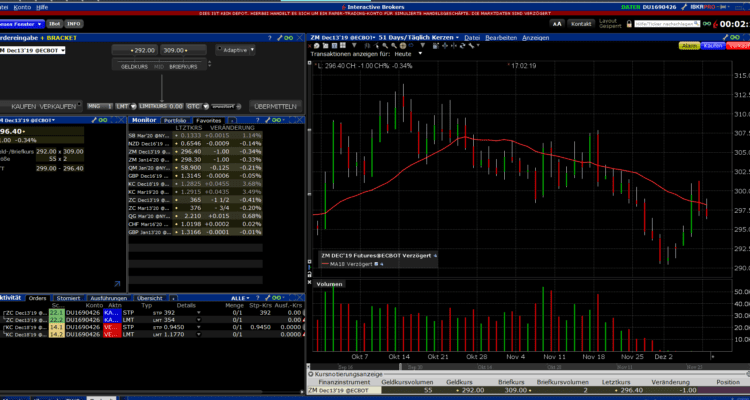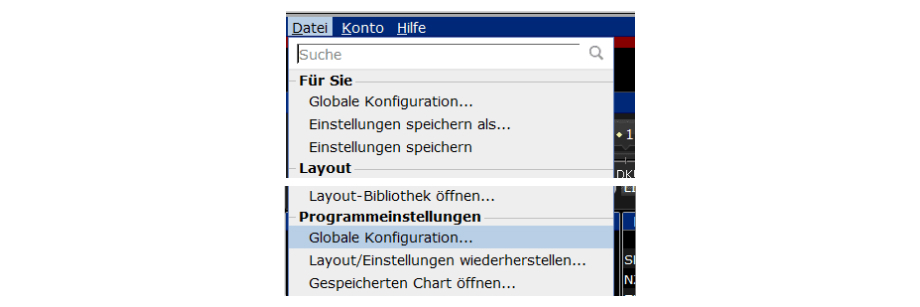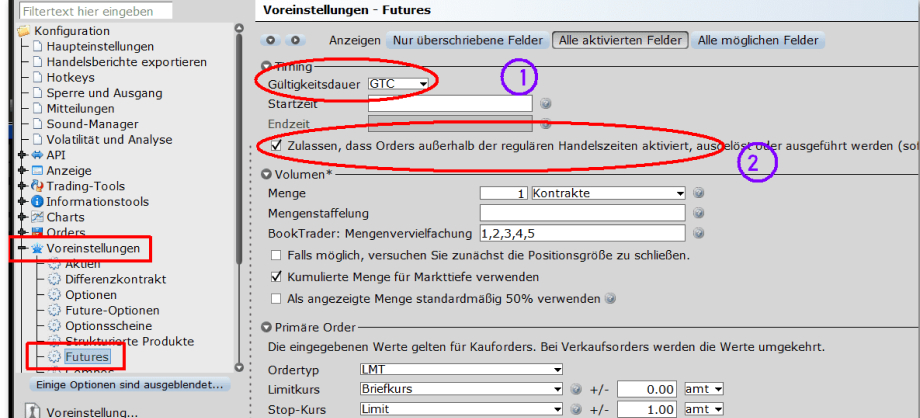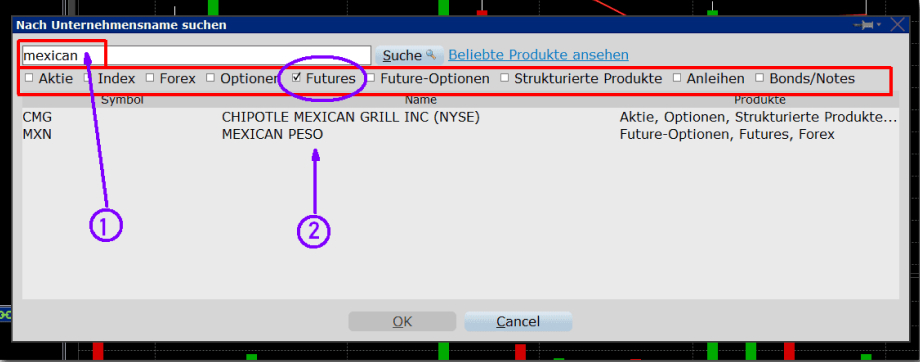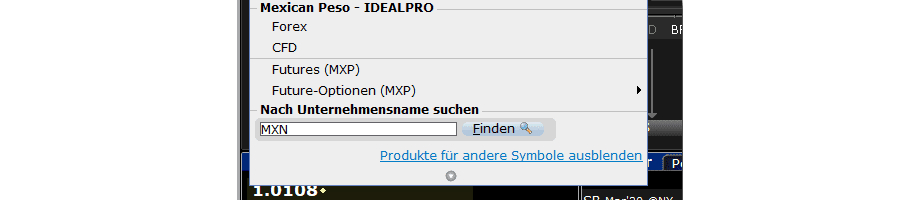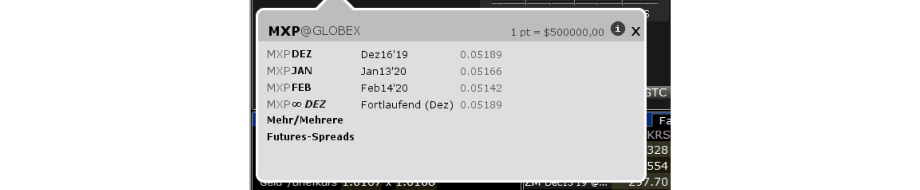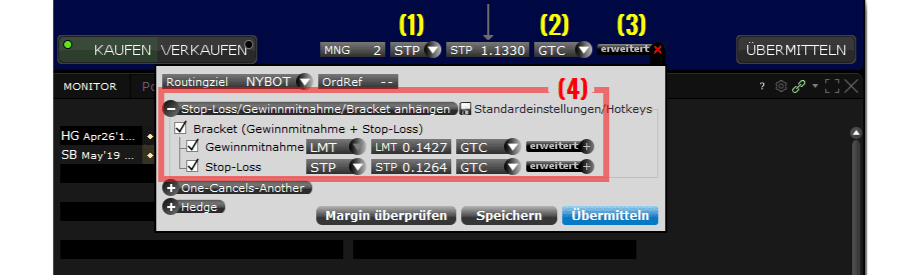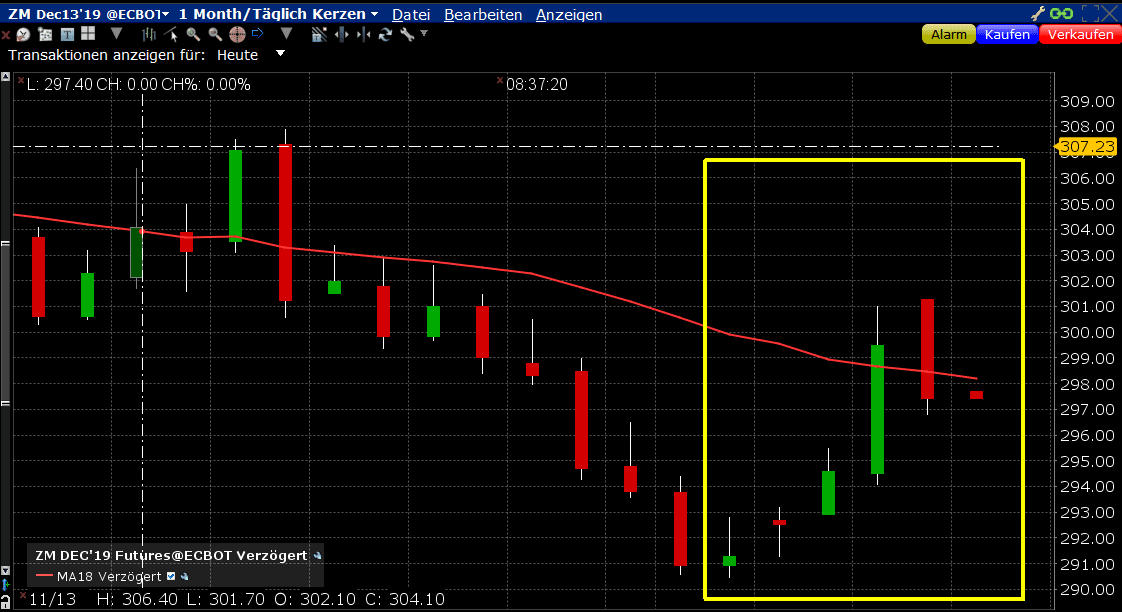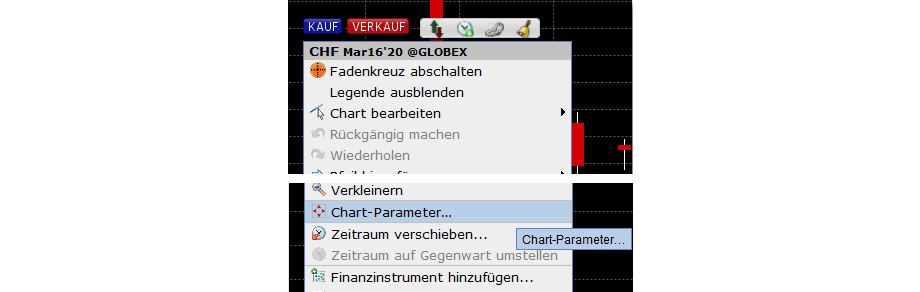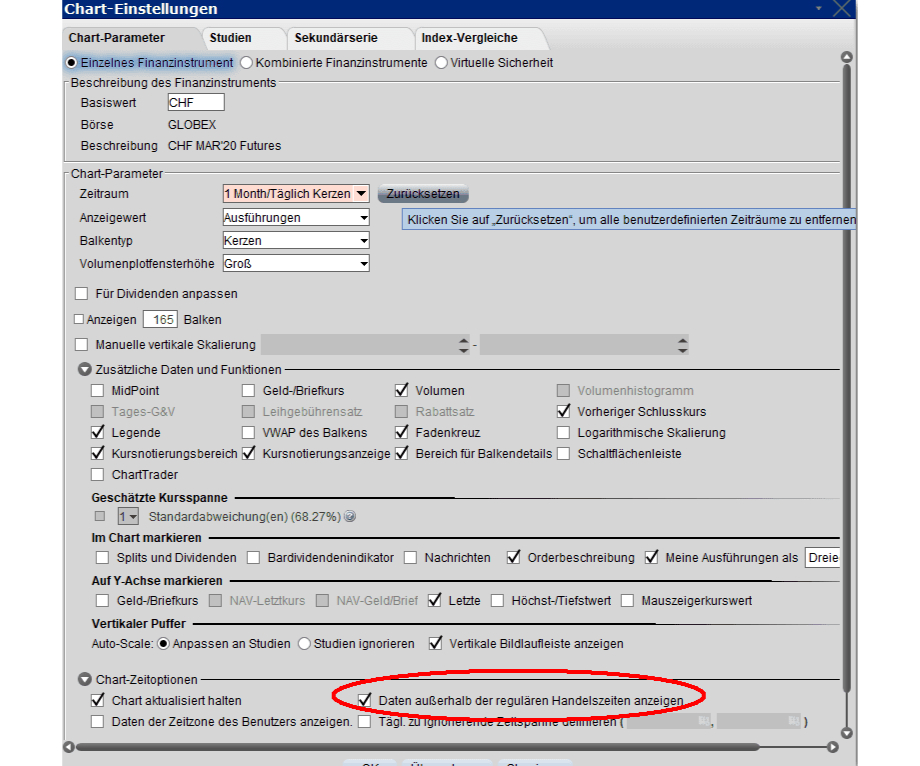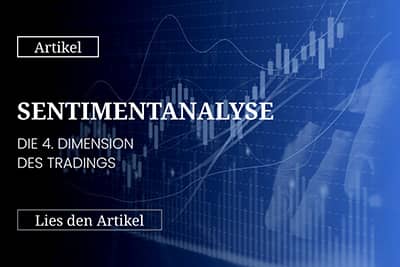Trader Workstation HowTo
Hallo Insider!
Die Trader Workstation (TWS) von IB nutzen viele von unseren Mitgliedern. Da nun immer wieder Fragen zur Konfiguration bzw. zur Arbeit mit dieser Software gestellt werden, hab ich hier ein paar Hinweise zusammengestellt, die dir die Arbeit erleichtern sollen.
1. Orderausführung
Du musst zur korrekten Ausführung deiner Orders sicherstellen, dass:
- zum einen deine Order nicht zum Handelsschluss aus dem Markt genommen wird. Das geschieht durch die Einstellung GTC – Good Till Canceled.
- zum anderen deine Order auch außerhalb der regulären Handelszeiten aktiviert und ausgeführt wird. Dies kannst du in den Voreistellungen steuern.
Wähle im Hauptmenü » Datei » Globale Konfiguration.
Im sich öffnenden Dialogfenster (s. Ausschnitt) triffst du folgende Einstellungen:
2. Suche nach dem korrekten Future
Eine häufig auftauchende Frage betrifft die Suche nach dem korrekten Finanzinstrument. Da die Kürzel der Futures häufig von Broker zu Broker abweichen, scheint es nicht ganz einfach zu sein, auch wirklich den richtigen Kontrakt zu finden.
Hier gibt es Abhilfe – ich stelle es am Beispiel des Mexican Peso dar (“G6M” im Tradenavigator) :
Gebe in das Suchfeld der Ordereingabe ein Stichwort ein, z.B. mexican ① :
In der Auflistung der Produkte deaktivierst du dann alle Produkte mit Ausnahme der Futures ② .
Du siehst, dass jetzt nur noch eine geringe Auswahl stehen bleibt. Da wir Chipotle Mexican Grill sicherlich nicht suchen, wählst du “MXN” und bestätigst.
Im folgenden Dialogfeld wählst du erneut “Futures (MXP)” und gelangst zur finalen Auswahl des Kontrakts:
3. Eingabe einer Bracket-Order
Eine Order, die zugleich mit Stoploss und Handelsziel erfasst wird, wird in der TWS “Bracket-Order” genannt. Gehe dabei folgendermaßen vor:
(1) Ordertyp der Hauptorder (hier Stop-Buy)
(2) GTC (Good Till Canceled) – hier wird sichergestellt, dass die Order nicht zum Haupt- Handelsschluss aus dem Markt genommen wird
(3) wähle erweitert → wichtigste Option, öffnet das Eingabeformular der Bracketorder
(4) Erfassung der Bracketorder
4. Charteinstellungen
Ein Punkt, der immer zur Verwirrung unserer Teilnehmer führt: “Eure Charts schauen ganz anders aus als meiner…”
Warum ist das so? Meist liegt es einfach an den Charteinstellungen. Beide Charts unten wurden zur selben Zeit aufgenommen und zeigen den selben Future:
Der Unterschied entsteht aufgrund der Charteinstellung. Der obere Chart zeigt die Daten innerhalb der regulären Handelszeiten an, der untere auch die Daten außerhalb der regulären Handelszeiten.
Diese Einstellung änderst du folgendermaßen: klicke mit der rechten Maustaste auf den Chart und wähle “Chart-Parameter”.
Im folgenden Dialog triffst du die Einstellung:
Beachte, dass diese Einstellung erhalten bleibt. Kontrolliere aber besser immer wieder nach, ob du sie nicht doch irgendwann wieder deaktiviert hast.
Neugierig, mehr zu erfahren?
Hole dir das Buch von Max Schulz und lade es dir noch heute kostenlos herunter!